结果应用程序和 Storyboard 活动日志记录
活动日志记录用户所做的所有更改。无论何时创建、更新或删除条目,均会记录一个条目以跟踪更改并保存数据的完整历史记录。结果应用程序和 Storyboard 中的活动都被记录在结果应用程序中。
工作原理
将记录什么?
- 当用户创建、更新或删除条目时,活动日志中将记录以下信息:
- 条目类型
- 执行操作的用户
- 操作的日期和时间
- 由操作引起的权限更改
- 操作的详细信息,包括颜色编码差异显示
说明
大多数活动日志条目显示操作发生前后的条目之间的确切区别,以便您清楚地了解所发生的变化。但是,解释和 Storyboard 配置的更改目前不包含差异信息。
-
当用户获得或失去结果应用程序管理员权限时,或当用户对集合的访问权限发生更改时(即,如果为其分配了集合角色或从集合中删除),此操作也会记录在活动日志中
安全性和访问权
用户只能访问和查看其有权限查看的条目的活动日志信息。活动日志不会显示用户因没有足够权限而无法访问的条目的更改历史。
示例
重命名 Storyboard
您创建了一个 Storyboard 并将其命名为 Content Review Global STB。在与经理讨论 Storyboard 后,您决定将其重命名为 Content Review Global,并请您的同事 John Doe 进行更改。
当您查看活动日志时,您会看到以下条目:
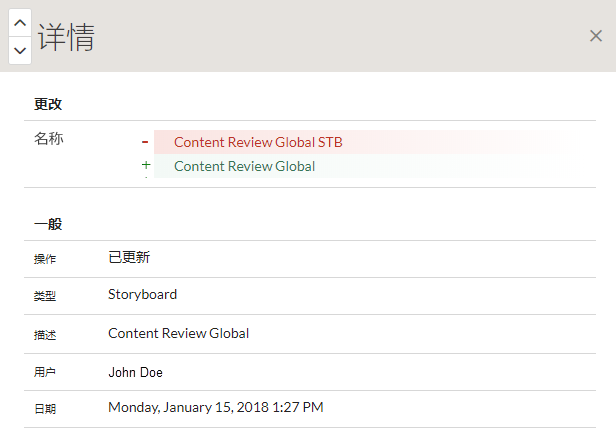
查看活动日志
打开活动日志
- 打开结果应用程序。
- 在导航侧面板底部,单击活动
 。
。活动页面打开。
- 可选。使用页面顶部的任何过滤器选项来限制摘要表中显示的操作:
说明
您可以将任何过滤器选项组合在一起,以优化表格中所显示的活动列表。要清除您所应用的所有过滤器,请单击重置。
过滤器 描述 示例 日期范围 指定显示活动的日期范围。显示在开始和结束日期之间发生的操作。
使用箭头滚动浏览时间段。您可以指定每周、每月或自定义日期范围。
过去 30 天 操作 包含所选操作的活动:
- 已创建
- 已更新
- 已删除
已更新和已删除 用户 仅包含由选定用户完成的操作。您可以选择一个或多个用户一次查看。
John Doe 条目类型 包含所选条目类型的活动。您可以选择一个或多个要显示的条目类型。 集合和分析和表格
查看特定操作的详细信息
要查看操作的详细信息,请在活动日志中选择一个条目。
操作的详细视图将在侧面板中打开,并显示完整的上下文信息。在适用的情况下,颜色编码差异显示因操作而改变的数据。